ブラウザの画面 右下の方に【McAfee】を装った警告メッセージ「ウイルスが検出されました(3)」「PCが危険です」などのメッセージが表示される 「偽ポップアップ通知」の対策方法を簡単に解説していきます。
※約1~2分で作業出来ます。
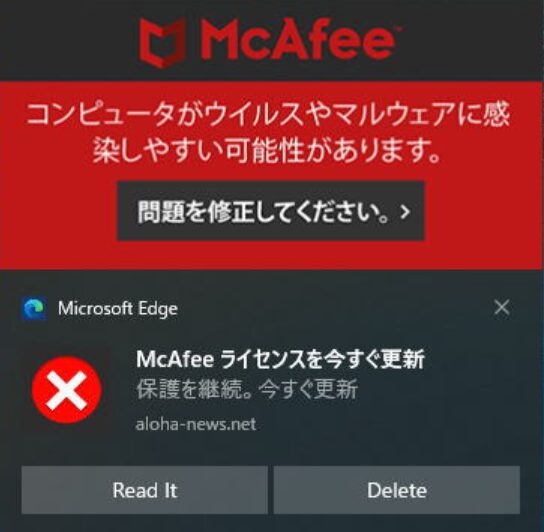
偽物の「ポップアップ通知」とは
偽のポップアップ通知とは、ネットサーフィン中にWebページに突然表示されるポップアップ通知(警告)のことです。多くの場合、ハッカーはユーザーを騙し て、システムへの通知の配信を許可させます。
偽のポップアップ通知の中には音が鳴るものもあり、音によってユーザーは困惑し、冷静な判断能力を奪われてしまいます。身に覚えのないポップアップ通知や警告文に惑わされて、偽のポップアップ通知の指示通りにボタンをクリックしてしまい、悪意のあるウェブサイトに飛ばされたり、怪しいアプリをインストールさせられたりする可能性があります。
以下は典型的な手口の流れです。
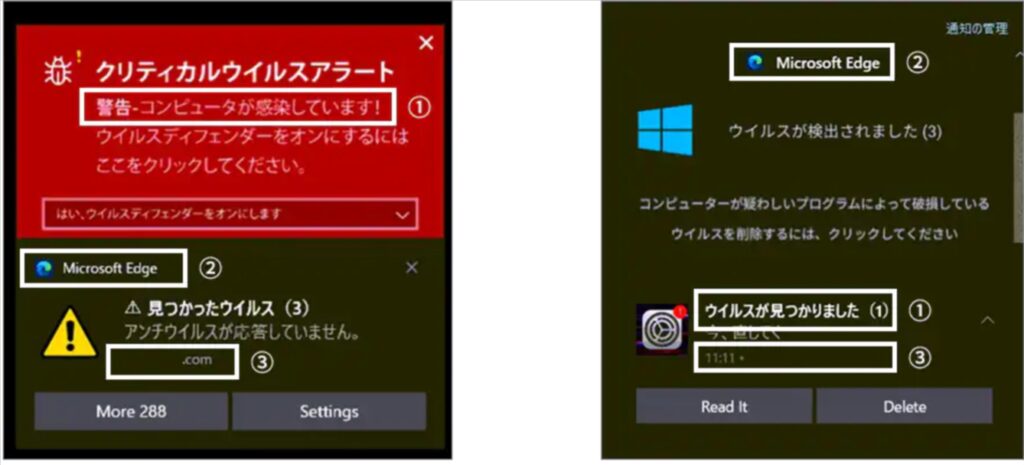
※多くはアドウェア(広告ソフトウェア)や迷惑ソフトウェアによる偽の警告通知です。
【結論】WEBプッシュ通知はウイルスではない。焦らず落ち着いて対応しましょう。
こういう通知があるとパソコンがウイルス感染したと思うと誰でも焦ってしまいますが、嘘の警告の可能性がありますので、まずは慌てて通知を開かずに落ち着いて対処しましょう。
基本的に、ウイルス対策ソフトはウイルスを検知すると自動的に対処します。なので、「ウイルスに感染している」など文言で不安をあおり、対処する為にクリックさせてソフトの購入サイトに誘導したり、電話する様に要求するものは嘘の警告です。通知は×ボタンで閉じて、他のところは触らない、開かない様にしましょう。
Google Chromeの偽ポップアップ通知を削除する方法
1:設定を開く
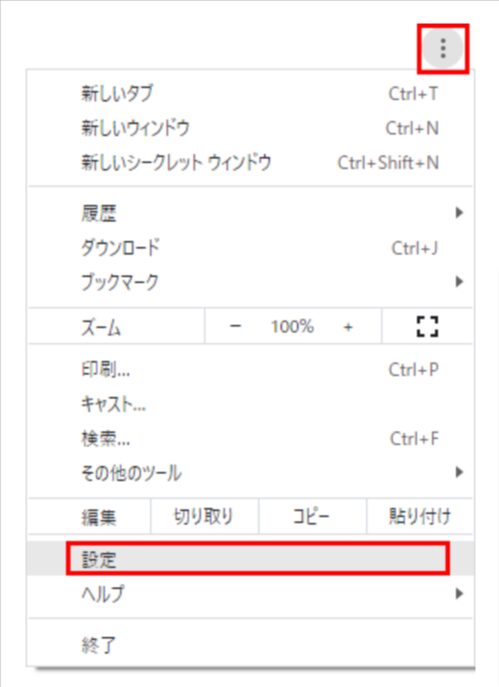
ブラウザ右上の「・」が縦に3つに並んだボタンをクリックし、中から「設定」を選択します。
2:「通知」を検索する
設定を開いたら、上部の検索枠に「通知」と入力。
3:サイトの設定を検索する
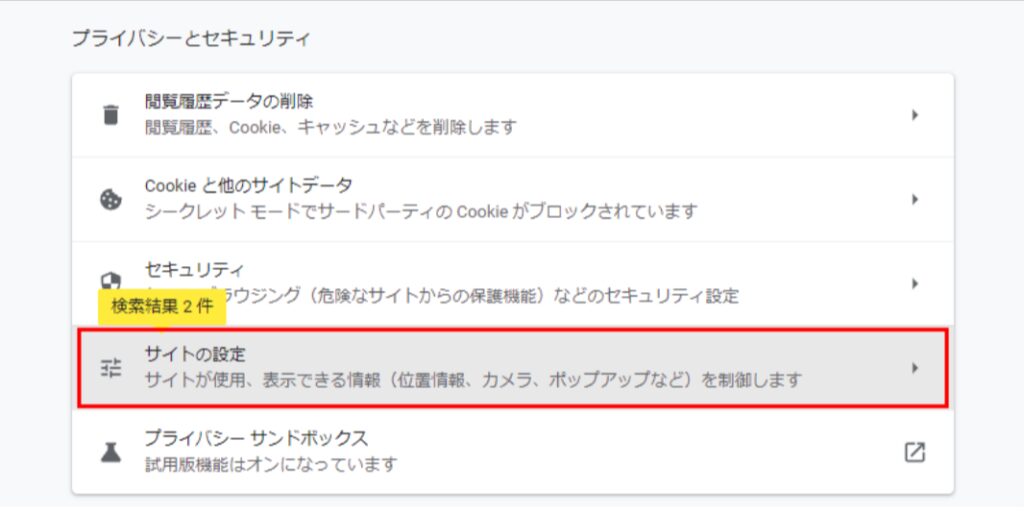
「通知」を入力したら、下に5つ項目が出てきます。上から4つ目の「サイト設定」を選択します。
4:通知を選択
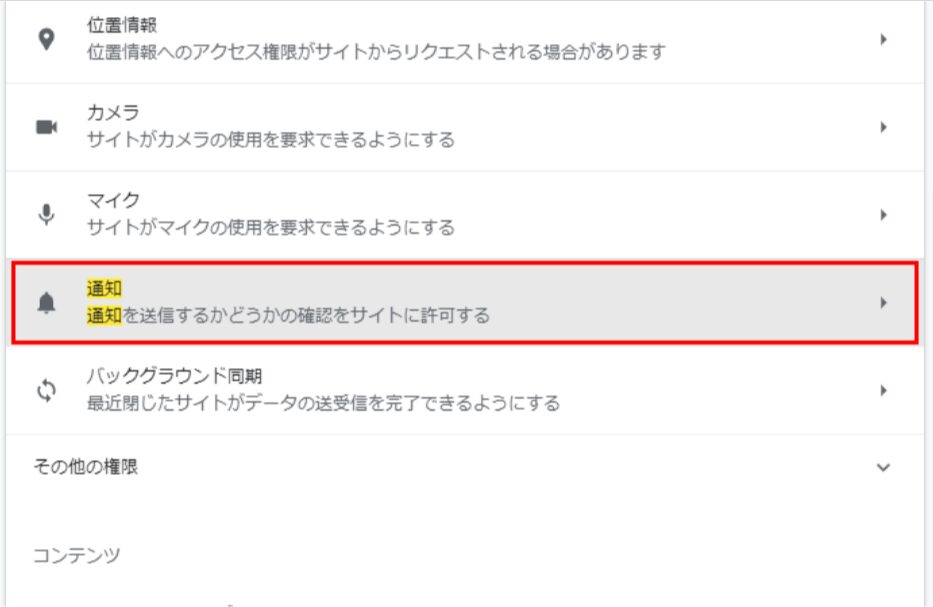
サイトの設定画面中、少しスクロースするとベルのアイコンが付いた「通知」を選択します。
5:不要なURLをブロックします。
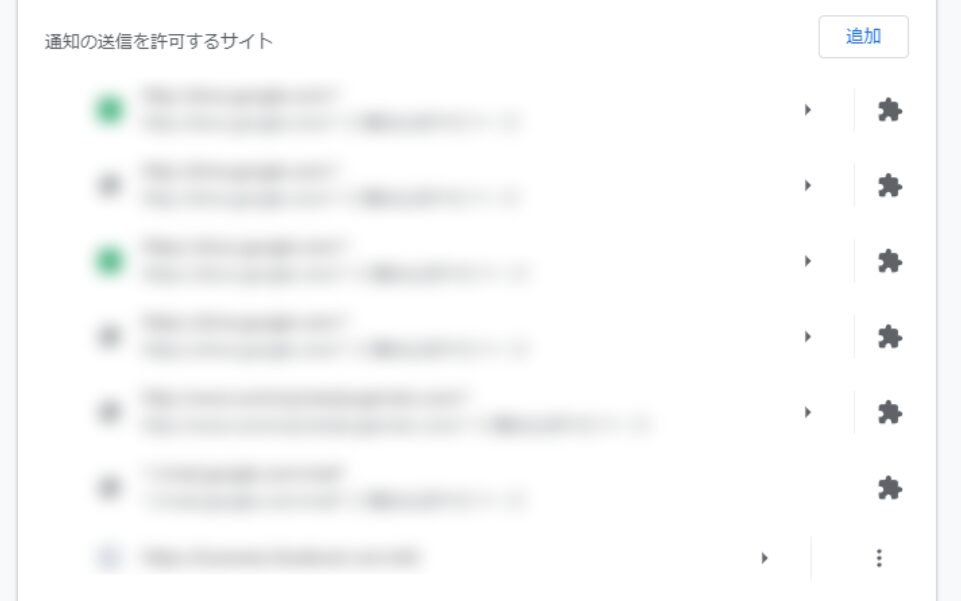
通知画面を開くと何やらURLの一覧が表示されます。
「通知の送信を許可するサイト」の中から、不要なURLをブロックします。
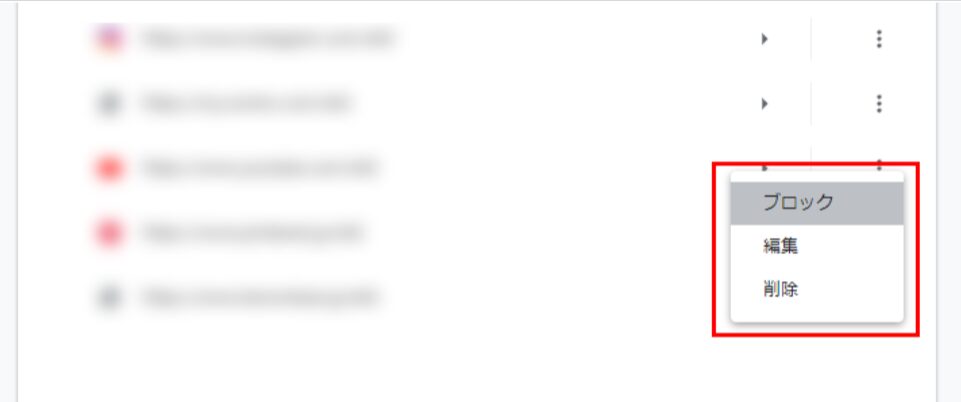
削除方法はURLの右側にある「…」が縦に3つに並んだボタンをクリックし「ブロック」を選択します。
これで作業完了します!
まとめ
そもそも、何もしてないのに何でこんなに通知が出るんだろうと思われる方もいるかもしれませんが、サイトを表示した際に、下の画像のようなポップアップが表示され、「許可」を選択するとそのサイトから通知来るようになるので、その際は遠慮なく「ブロック」を押すようにすればいいと思います!
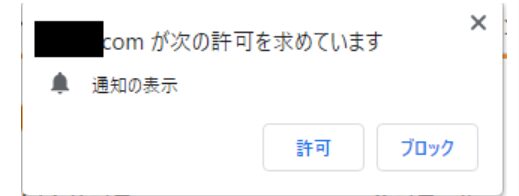
突然、ウイルスに感染したと表示されると焦ってしまうと思いますが嘘の警告に騙されない様に、冷静に対処する事が大切です。 誤ってクリックしてしまうもの怖いので早めに対応しておきましょう。
参考になればと思います。お気をつけて~!!
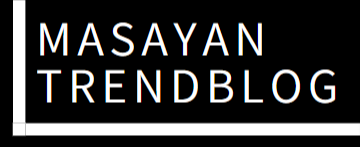

コメント